Die Tello Drohne hat den Ruf als eine der besten Einsteiger-Drohnen. Das wird bereits bei der ersten Inbetriebnahme deutlich. Wie schnell und einfach ihr eure Tello Drohne aktiviert und startet, verraten wir euch in diesem Artikel.
Tello – Einsteiger-Drohne
Klein, geringer Preis und dennoch zahlreiche Features mit guter Technik: das zeichnet die Tello Drohne von Ryze aus, die in Kooperation mit DJI entwickelt wurde und vertrieben wird. Dem Ruf als ideale Einsteiger-Drohne wird die Tello bereits beim ersten Start gerecht. Nur wenige Schritte sind notwendig und schon hebt ihr mit eurer Tello ab.
Tello Inbetriebnahme
Nach dem Auspacken und während des Ladens der Akkus, was bei der Fly More Combo mit 3 Akkus und Multi-Akku-Ladegerät rund eine Stunde dauern kann, habt ihr schon mal Zeit euch die offizielle Tello App für eurer Smartphone zu laden. Verfügbar ist die App natürlich für Android sowie iOS.
Sobald mindestens ein Akku geladen und die App installiert ist, kann es auch schon losgehen.
Tello bereit machen – Schritt-für-Schritt
Legt den Akku in die Drohne ein, wenn nicht bereits getan. Danach startet die Drohne über den Ein- und Aus-Taster an der Seite der Tello.
Am Smarpthone wechselt ihr jetzt in eure WLAN-Verbindungen und stellt eine Verbindung mit der Tello her. Das Tello Netzwerk heißt „Tello-xxxxxx“ wobei xxxxxx bei euch durch Buchstaben und/oder Zahlen ersetzt dargestellt wird.
Startet nun die Tello App.
Ist die Verbindung hergestellt, habt ihr die Einrichtung erfolgreich erledigt. Der erste Start kann jetzt erfolgen.
Tello starten
Die Tello bietet zwei unterschiedliche Methoden um abzuheben. Den automatischen Start von einer ebenen Fläche aus, oder das Losfliegen durch hochwerfen der Drohne. Wir beschränken uns hier der Einfachheit halber auf den automatischen Start.
Um den durchzuführen müsst ihr in der Tello App lediglich das Kreissymbol mit dem Pfeil nach oben antippen. Danach werdet ihr aufgefordert den Start durch einen Slider auf dem Bildschirm nochmal zu bestätigen. Daraufhin hebt eure kleine Tello Drohne auch schon ab.

Weiterführende Informationen zur Tello
Wer nun mehr über die Flugfunktionen und Einstellungen der App sowie der Tello selbst lernen möchte, sollte einen Blick in das mitgelieferte Handbuch werfen. Hier kannst du das Handbuch als digitale Version angucken. Dort werden alle Funktionen in ausreichendem Umfang erklärt um euch die ersten Flugversuche zu erleichtern. Sonst empfehlen wir einfach: Learning by doing und viel Spaß mit eurer Tello Drohne.






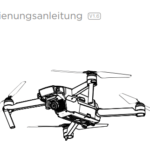

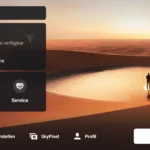





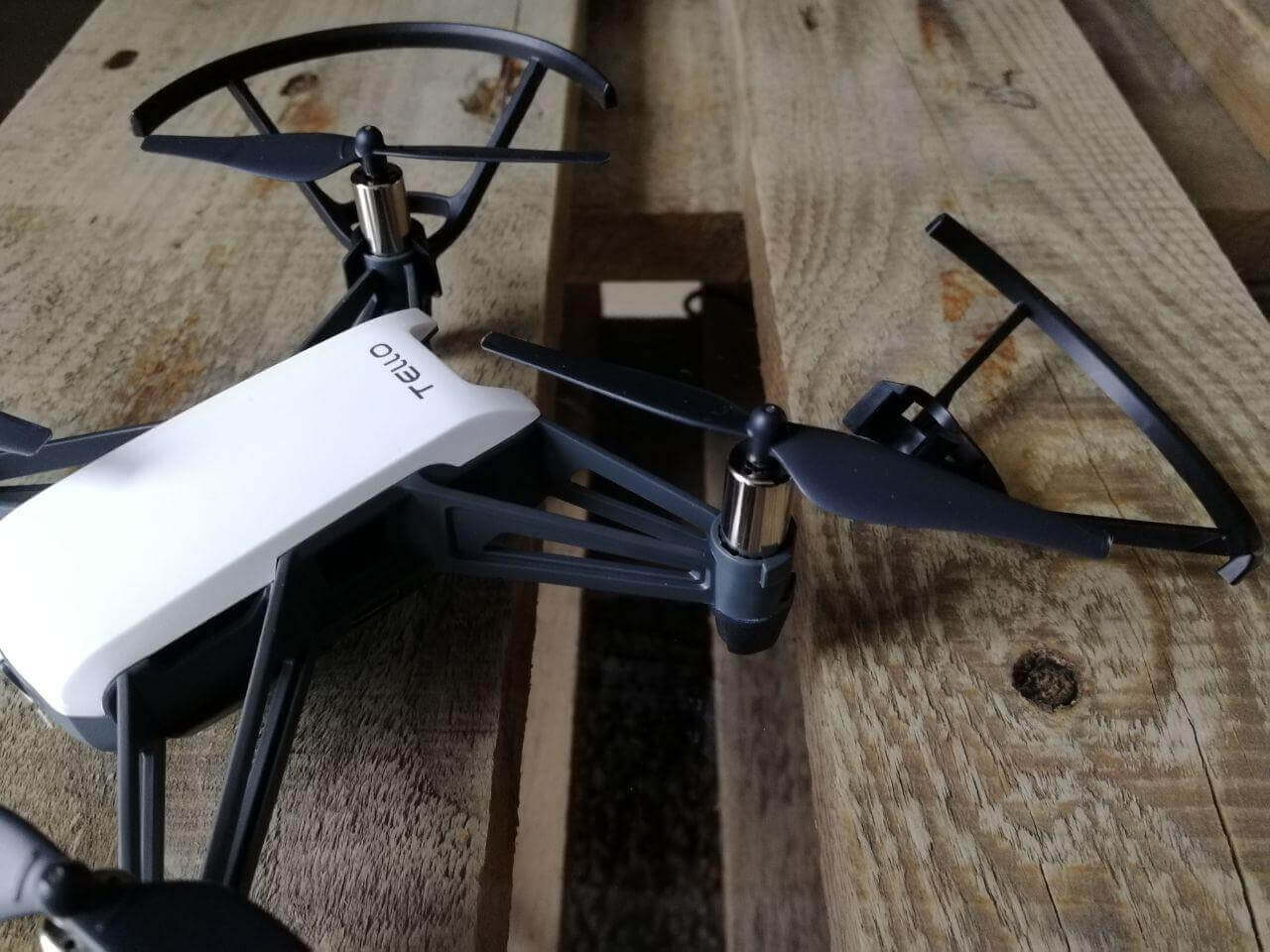
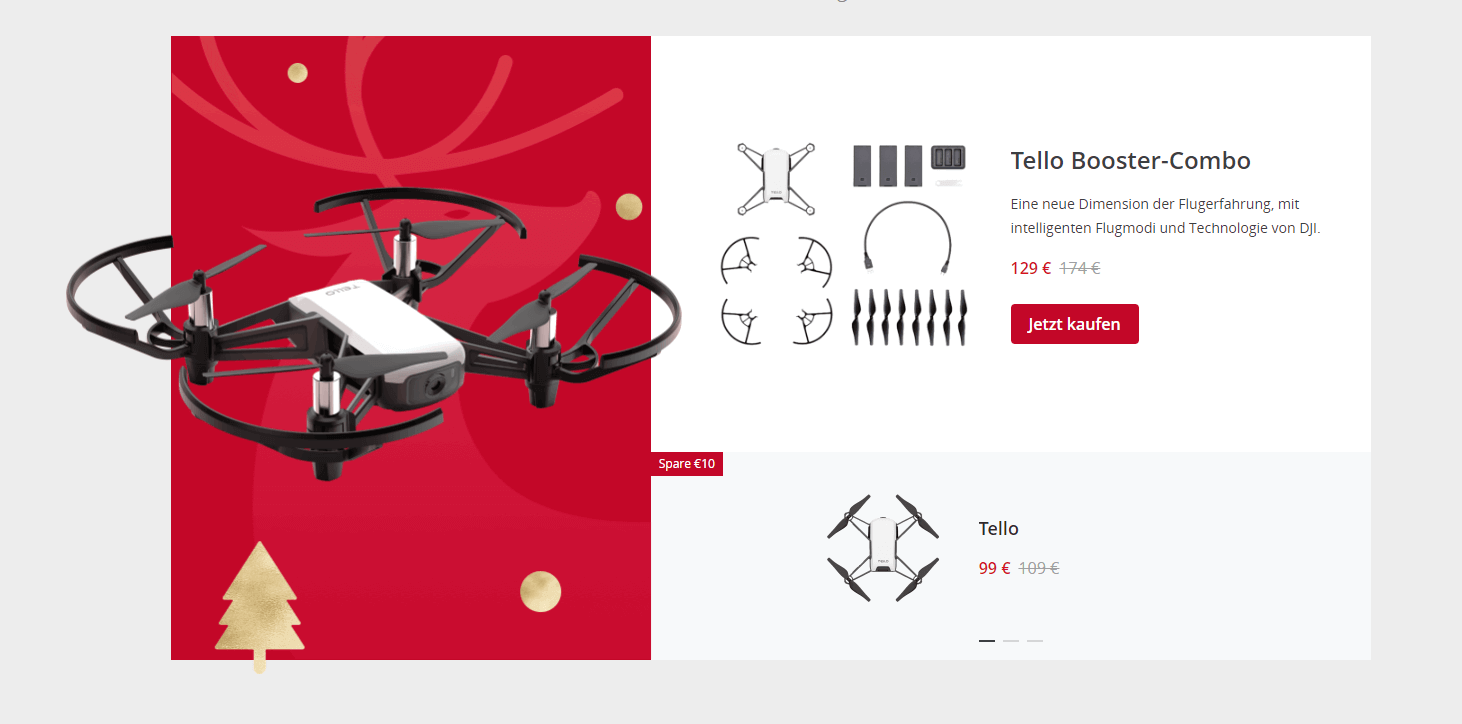
Ich habe meinem Sohn eine zum Geburtstag bestellt und bin jetzt gespannt wie ein Flitzebogen ob er sich freuen wird.
Hallo Kalle,
wenn du magst kannst du uns ja mal berichten, ob ihr zufrieden seid.
Happy Landings Nico
Hallo, mein Sohn hat heute Geburtstag und ich habe ihm eine Tello geschenkt.
Bisher noch kein Fun.
Die Batterie war veraltet und konnte nicht geladen werden. Wurde ausgetauscht, jetzt hat es mit der Ladung geklappt.
Weiteres Problem. Die Drohne verbindet nicht mit der App. Was nun?
Vielleicht hat jemand eine schnelle Lösung und mein Sohn kann die Drohne noch heute starten, danke., Grüsse Arthur
Falls das die passende Lösung gewesen wäre: Das Smartphone muss zunächst unter den WLAN-Einstellungen (nicht in der TELLO-App) mit dem WLAN der Drohne verbunden werden.
Der Sohn konnte hoffentlich trotzdem noch starten.
Hallo, ich musste einen Propeller ersetzen. Nun kippt die Drohne immer beim Starten.
Wie kann ich das lösen? Danke für irgendwelche Inputs. LG
In der TELLO-App unter
Symbol [Zahnrad]
Mehr
Symbol […]
Schwerpunkt kalibrieren
Ab hier bin ich aber leider raus – viel Erfolg.
Hallo, das hatte ich auch bei meiner Tello Drohne, Ich habe alle Probeller ausgetauschtund es funktionierte!
Ich hatte danach rausgefunden, dass nicht alle Propeller gleich sind und es darauf ankommt an welchem Platz sie montiert werden. Die einzelnen Propeller haben eine Markierung, ob sie rechts oder links montiert werden müssen
Hallo,
ich hoffe ich kann hier noch eine Auskunft zur Tello bekommen.
Ich habe eine kleine Tello (kenne die Bezeichnung nicht) Sie lag jetzt ein Jahr im Schrank und soll jetzt wieder aktiviert werden. Mein Problem: Akku hab ich geladen, blaue Lampe leuchtet konstant. Wenn ich mein Handy mit der Tello verbinde kommt Meldung „ohne Internet verbunden“ Wenn ich dann die Tello App öffne sehe ich , dass das Batteriezeichen rot ist und auch die Bluetooth verbindung nicht aktiviert ist. Die Tello blinkt schnell gelb. Der Akku wird heiß. Und nichts geht.
Hat jemand einen Tip?
Gruß
Cora
Hallo Cora,
das schnelle gelbe Blinken besagt „Remote Controll signal lost“ (Fernsteuerungssignal verloren). Hier scheint es also wohl ein Problem mit der Verbindung zu deinem Smartphone zu geben.
Bekommst du nach dem Verbinden mit dem Tello WLAN denn ein Kamera-Bild in der Tello App angezeigt?
Hast du mal geschaut, ob es ein Update der Tello App für dich gibt?
Viele Grüße
Dimitri
Ich bin verwirrt, was die ganzen Vorschriften angeht. Muss ich mich bei der kleinen tello auch als Pilot registrieren?
Danke für Rückmeldung.
Hallo FF,
ja, du musst dich auch mit der Tello als Drohnenbetreiber registrieren, da die Tello über eine Kamera verfügt. Alle Details dazu findest du in unserem Artikel zur Registrierung als Drohnenpilot:
https://www.dein-drohnenpilot.de/drohnen-gesetze/drohne-registrieren-registrierung-als-drohnenpilot/